Как убрать поиск с панели задач Windows 11?
Кто-то любит поисковую строку в панели задач, кто-то — нет. Как говорится, на вкус и цвет. В Windows 8 и Windows 10 для отключения поиска достаточно кликнуть ПКМ и выбрать соответствующий пункт. Казалось бы, зачем что-то менять, но Майкрософт взяли и поменяли: убрать поиск с панели задач подобным способом не получится. Что же тогда делать?
Убрать поиск с панели задач Windows 11 — в два шага!
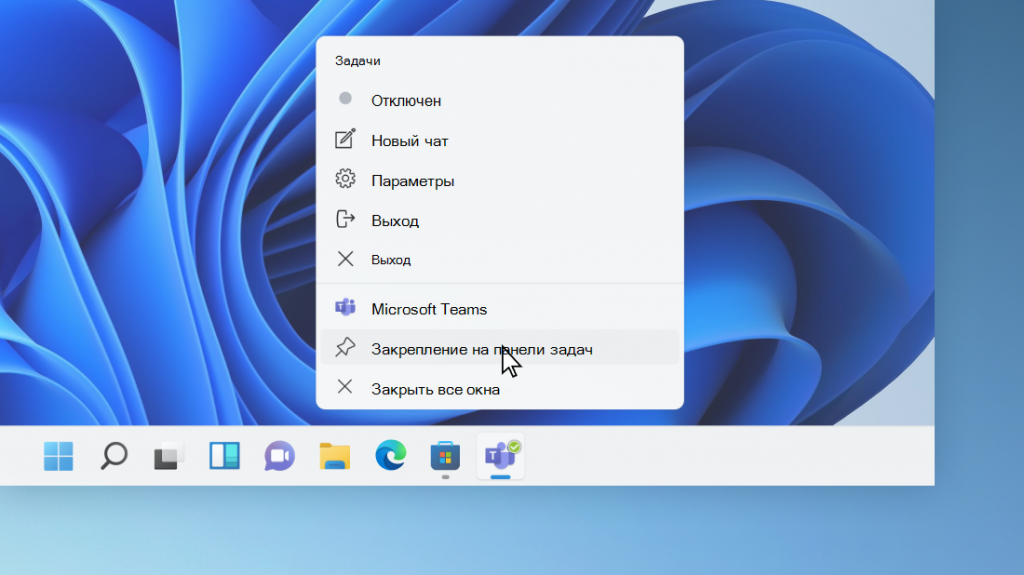
Освободить свою панель задач от ненужной поисковой строки можно двумя способами: через параметры либо через командную строку. Давайте взглянем на оба эти способа.
Заметка: Важно отметить, что скрытие поисковой строки не требует от пользователя перезагрузки ПК.
Отключение поисковой строки через параметры
- Нажмите на клавиатуре WIN+I для открытия окна Параметры;
- пройдите по пути Персонализация→Панель задач;
- перейдите к разделу с элементами панели задач и выберите для опции Поиск значение Скрыть.
Отключение поисковой строки через командную строку
- Нажмите WIN+R для вызова окошка Выполнить;
- вставьте в пустую строку CMD и нажмите CTRL+SHIFT+ENTER;
- выполните в консоли следующую команду:
- reg add HKCU\Software\Microsoft\Windows\CurrentVersion\Search /v SearchboxTaskbarMode /d 0 /t REG_DWORD /f
- закройте все окна, включая и командную строку.
Все, вы успешно убрали поиск с панели задач Windows 11. Вернуть его обратно на прежнее место можно через системные Параметры (↑).
Подписаться
0 комментариев